In diesem Tutorial lernst du die grundlegenden Funktionen von Keyframes in DaVinci Resolve kennen. Keyframes sind essenzielle Werkzeuge zur Animation von Effekten und bieten dir die Möglichkeit, Bewegungen und Veränderungen von Bildern oder Texten präzise zu steuern. Egal, ob du ein einfaches Bild, einen Text oder sogar ein Video bearbeiten möchtest, die Anwendung von Keyframes kann deinen Projekten das gewisse Etwas verleihen.
Wichtigste Erkenntnisse
- Keyframes ermöglichen die Animation von Effekten über die Zeit.
- Du kannst die Einstellungen für Zoom, Position und Rotation über Keyframes steuern.
- Das Arbeiten mit Keyframes erfordert Geduld und Experimentierfreude.
Schritt-für-Schritt-Anleitung
Den Inspektor und Keyframe-Bereich öffnen
Um Keyframes zu nutzen, öffne zunächst den Inspektor in DaVinci Resolve. Falls das Inspektor-Fenster nicht sichtbar ist, kannst du es durch einen Klick auf „Inspektor“ im rechten Bereich des Fensters anzeigen lassen.
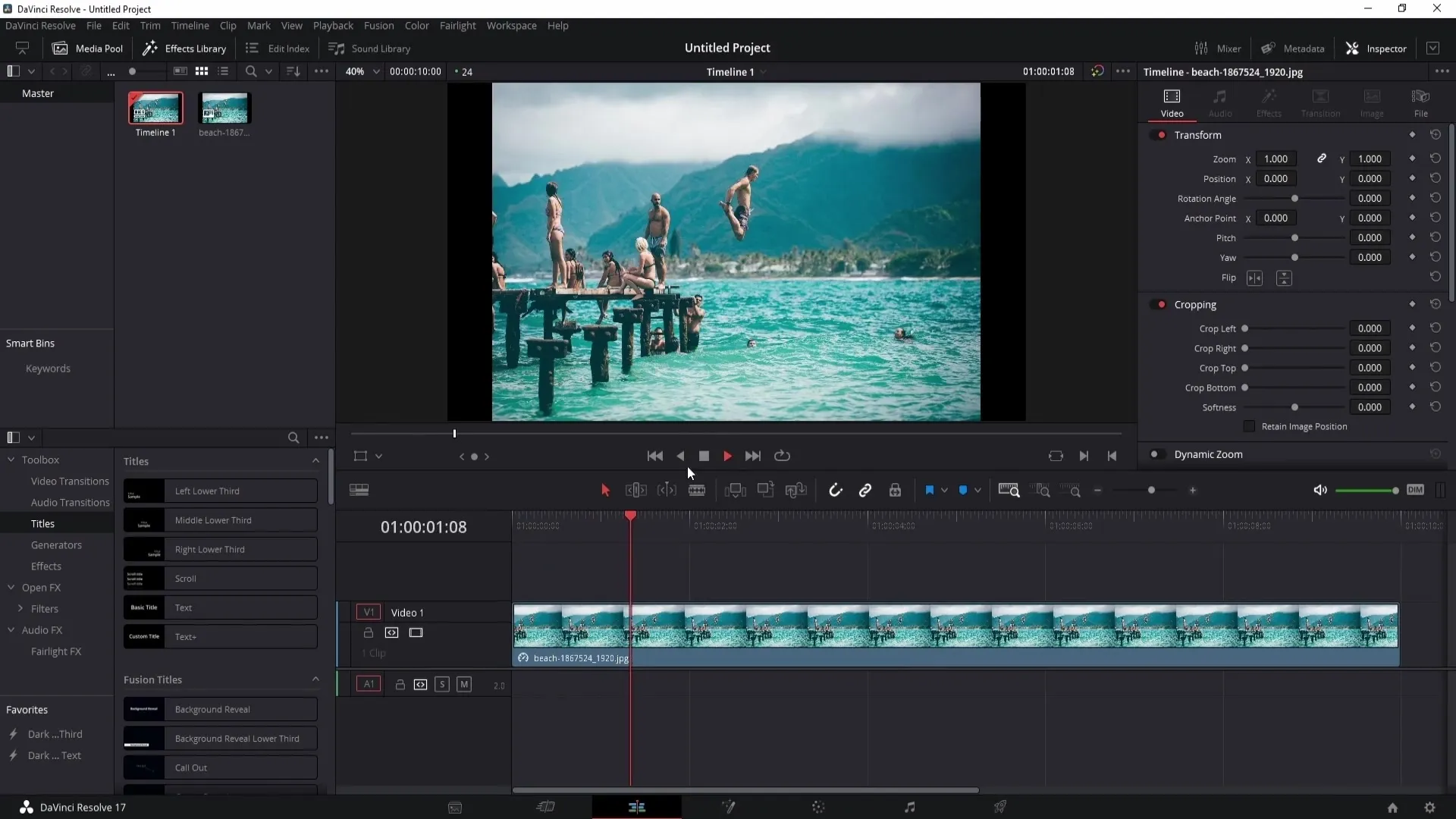
Ein einfaches Bild oder Video auswählen
Beginne mit der Auswahl eines Bildes oder Videos, das du animieren möchtest. In diesem Beispiel arbeiten wir mit einem normalen Bild, aber die Techniken sind auch auf Videos und Texte anwendbar.
Keyframe setzen und den Effekt festlegen
Gehe an den Punkt, an dem du den Effekt starten möchtest, zum Beispiel am Anfang des Clips. Klicke auf das Keyframe-Symbol neben dem Effekt, den du anpassen möchtest. In diesem Fall möchten wir einen Zoom-Effekt nutzen. Stell den Startwert des Zooms auf 1.0 ein.
Keyframe für den Endeffekt setzen
Jetzt kannst du den Abspielkopf zu einem späteren Zeitpunkt bewegen, zum Beispiel zu 3 Sekunden, und den Zoom-Wert auf 1.41 erhöhen. Dadurch wird der Bildausschnitt bis zu diesem Zeitpunkt gezoomt.
Keyframes bearbeiten und anpassen
Wenn du eine Veränderung an einem bereits gesetzten Keyframe durchführen möchtest, kannst du dies tun, indem du den Abspielkopf zu dem jeweiligen Keyframe verschiebst und den Wert anpasst. Du kannst den Effect auch zurücksetzen oder die Werte erneut verändern, um deinen gewünschten Effekt zu erzielen.
Mehrere Keyframes setzen
Um einen fortlaufenden Zoom-Effekt zu kreieren, kannst du an einem neuen Punkt, beispielsweise bei 5 Sekunden, einen weiteren Keyframe setzen, um das Bild wieder herauszuzoomen. Das ermöglicht einen dynamischen Effekt, der den Zuschauern gefällt.
Ausgangsposition zurücksetzen
Falls du mit deinem Beispiel unzufrieden bist oder etwas zurücksetzen möchtest, kannst du alle Keyframes für den Zoom wieder löschen, indem du die entsprechenden Optionen im Inspektor nutzt.
Fortgeschrittene Keyframe-Techniken
Nachdem du die Grundlagen beherrscht, kannst du mit komplexeren Animationen experimentieren. Zum Beispiel könntest du den Zoom von 0 auf einen höheren Wert ändern und dann das Bild gleichzeitig drehen. Setze Keyframes für den Zoom und die Rotation und passe sie entsprechend an.
Die Gesamtanimation abspielen und überprüfen
Spiele dein Projekt ab, um zu sehen, wie die Keyframes, die du gesetzt hast, zusammenarbeiten. Achte darauf, ob die Übergänge flüssig sind und ob die Animation deinen Vorstellungen entspricht.
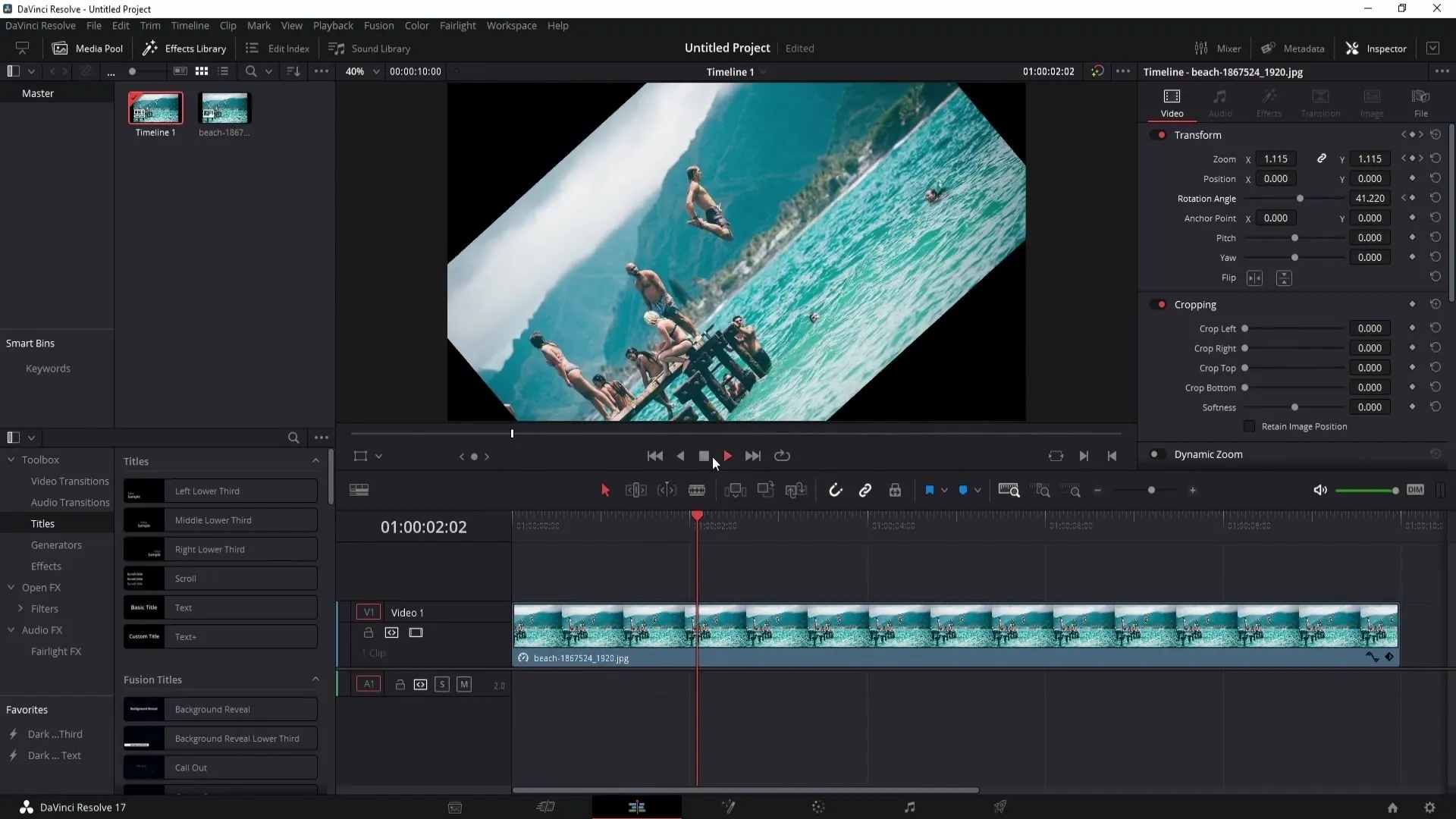
Zusammenfassung
Der Einsatz von Keyframes in DaVinci Resolve eröffnet dir viele kreative Möglichkeiten. Experimentiere mit verschiedenen Effekten und Timing, um deine Videos und Bilder ansprechender zu gestalten. Denke daran, dass Geduld und Praxis der Schlüssel zum Erfolg sind, wenn du mit diesen Werkzeugen arbeitest.
Häufig gestellte Fragen
Was sind Keyframes in DaVinci Resolve?Keyframes sind Marker, die dir helfen, Animationen über die Zeit zu erstellen, indem sie Werte von Effekten an verschiedenen Punkten einstellen.
Wie setze ich einen Keyframe?Positioniere den Abspielkopf an der gewünschten Stelle und klicke auf das Keyframe-Symbol im Inspektor.
Kann ich Keyframes später bearbeiten?Ja, du kannst jederzeit zu einem Keyframe zurückkehren und dessen Werte anpassen.
Wie viele Keyframes kann ich setzen?Es gibt keine feste Obergrenze, du kannst so viele Keyframes setzen, wie es dein Projekt benötigt.
Was kann ich mit Keyframes alles animieren?Du kannst Zoom, Position, Rotation und viele andere Effekte mit Keyframes animieren.


